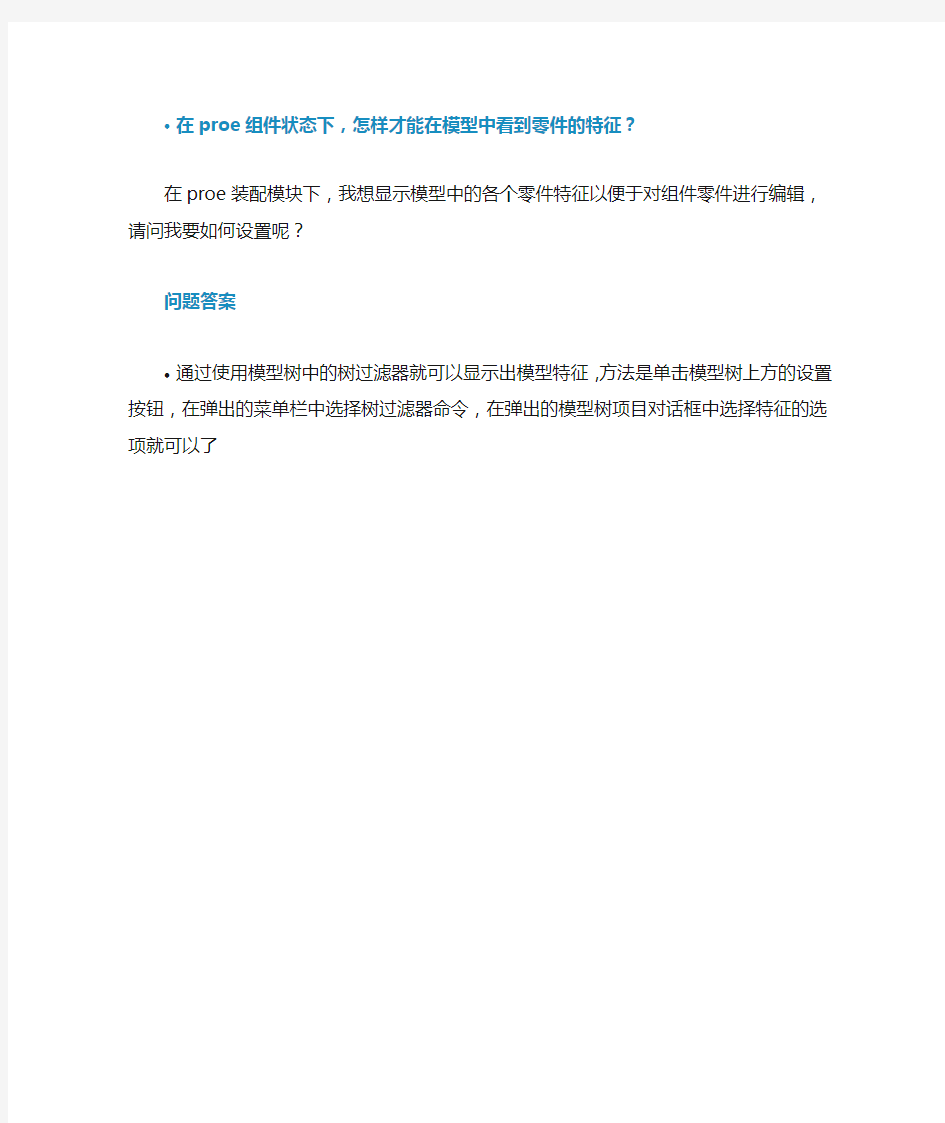
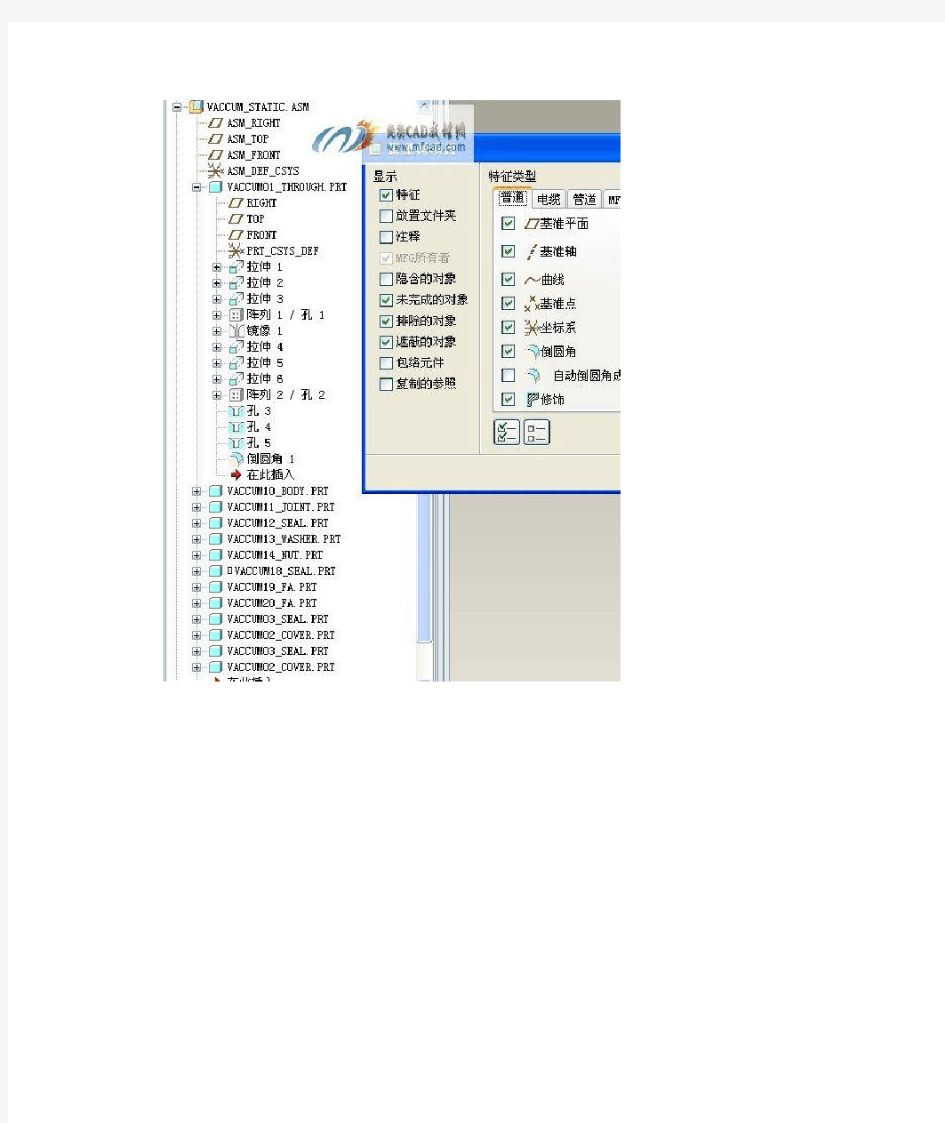
?在proe组件状态下,怎样才能在模型中看到零件的特征?
在proe装配模块下,我想显示模型中的各个零件特征以便于对组件零件进行编辑,请问我要如何设置呢?
问题答案
?通过使用模型树中的树过滤器就可以显示出模型特征,方法是单击模型树上方的设置按钮,在弹出的菜单栏中选择树过滤器命令,在弹出的模型树项目对话框中选择特征的选项就可以了
第七讲零件变形特征 一、压凹特征 压凹特征可变形或从目标实体中切除材料。压凹特征通过使用厚度和间隙值来生成特征。在目标实体上生成与所选工具实体的轮廓非常接近的等距袋套或凸起特征。 压凹特征要求: 目标实体和工具实体其中必须有一个为实体。 如实现压凹,工具实体必须与目标实体接触(穿透),或者间隙值必须允许穿越目标实体的凸起。 如实现切除,工具实体与目标实体不必相互接触,但间隙值必须大到可足够生成与目标实体的交叉。 如需曲面工具实体压凹(切除)实体,曲面必须与实体完全相交。 唯一不受允许的压凹组合为曲面目标实体与曲面工具实体。 压凹选项: 目标实体:在图形区域中,为目标实体选择要压凹的实体或曲面实体。 要移除的工具实体区域:在图形区域中,为工具实体选择一个或多个实体或曲面实体,通过选中“保留选择”或移除选择“来选择要保留的模型边侧。这些选项将翻转要压凹的目标实体的边侧。 选择“切除”来移除目标实体的交叉区,无论是实体还是曲面。在这种情况下,没有厚度但仍会有间隙。 如果工具实体为曲面,且正在切除材料,则会出现一操纵杆来控制切除方向。 参数: 厚度:设定厚度(仅限实体)来确定压凹特征的厚度。 间隙:设定间隙来确定目标实体和工具实体之间的间隙,间隙是往外(内)等距的长度。可反向。 示范: 绘制草图
观察三种效果。 练习1:曲面工具实体 画一矩形,拉伸。 绘制一曲线,旋转(去除“合并结果”)。 插入-特征-压凹,选取“工具实体区域”时,选择要压凹的平面或曲面,选中“切除”。隐藏工具实体,观察。 拉伸 深度10 再拉伸 深度20 去除“合 并结果”, 否则不会 选中工具 实体 从上一特征中分离
我们可以通过图层来控制其显示,来达到快速选择的目的,把图层用好了,可以解决实际工作中的一些问题。那么PROE的层貌似比较复杂,其实不然,只要了解了其中的奥妙,就能为实际工作提高不少效率。 对于图层,在不同的模式下会有不同的情况,零件模式下有零件的图层,组件有组件的图层,工程图有工程图的图层,那么我们现在分别讲讲每个模式下的图层。 首先说下零件模式下的图层,零件模式下首先是默认层,那么默认层是我们根据个人习惯及建模情况而将特征进行分类,比如基准面层,坐标系层等等 可以通过增加默认层的操作对特征进行分类,如下图
我们可以在建模过程中,随时增加默认层,但是值得注意的是,新增加的默认层只对默认图层增加以后的特征有效,无法默认把之前的特征加入到图层内,需要手动增加到改图层内
以上讲了如何添加默认层来对特征进行分类,发现特征层的图标与上面的图标不一致,那是为什么呢?又代表了什么意义呢?我们接找往下看 PROE中主要提供了上面那么多种类型的图层,他们分别代表什么意思呢? 先说隐藏项目,对于隐藏项目相信各位在平时工作中常常使用,需要注意的是,你每次将某图层隐藏或者反隐藏后,必须要保存状态,要不你即使保存了模型,但是每次打开后,层还是未隐藏或者未显示。 简单层就是我们普通新建的层,可以通过手动方式增加或者排除项目,在增加或者排除层项目时,学会使用选择过滤器将会有事半功倍的效果。
上图中,层ID是用来干什么的呢?很多人不清楚,我们在后面关于数据转换中的层的教程中再说,关于数据转换中的图层。此ID是用来数据转换中的标识的。 关于缺省层,我们一开始已经讲过,所以现在我们也知道了,为什么刚才的那个默认层图标会不一样。 接下来我们来看一下规则层,通过名字我们很显然知道,是通过规则来定义的层,那么居然是用规则来定义的层,那么都有些什么规则呢? 对于嵌套层,其实也就是相当于在层中建层,也就是层中包括层,在组件中非常常见。因为组件的层是分级的,而在零件中也可以新建嵌套的层,嵌套的层也是存在父子关系的。我们也叫创建一个层的子层,我们来看下应该如何操作。 对于这样的操作有两种方式 1、在层中的内容中添加层,选择层的时候必须要在层树中选择 2、可以通过复制粘贴来完成嵌套层的操作
1、什么是层、层树 层是使你能够用来组织特征、组件中的零件甚至其他层的容器对象。也就是说,你可以将项目(诸如特征、基准平面、组件中的元件甚至是其他的图层)放到一个单独的图层里面来,从而可以对这些项目进行整体操作,如:同时选中这些项目、隐藏层中的项目,简化几何选取等等。 可以根据需要创建任意数量的层,并且可将多个项目与层相关联。通过层树可以对层进行操作。 打开层树的方法: 在主工具栏单击“层”按钮,即可打开层树,在此单击该按钮关闭层树。 在模型树等不单击“显示”——“层树” 在主菜单选择“视图”—“层” 注意:"层树"(Layer Tree) 命令仅在将配置选项 floating_layer_tree 设置为 no 时可用。 "层树"中会使用以下符号,用以指示与项目有关的层的类型: 2、层的用途 层最常见的用途是从模型管理的角度来考虑的,可以对层中的项目执行整体操作,常用来隐藏设计中不再使用的基准特征、曲面特征等以保持截面的清晰和整洁。 对层中的项目最常见的操做有两种: 2.1隐藏和取消隐藏层 可以隐藏或取消隐藏零件和组件中的层。如下图所示,当隐藏基准轴所在的层后,在模型中将看不到任何基准轴,即使是将基准轴显示的开关打开。
隐藏层中的项目看上去似乎和隐含同样的项目类似,但实际上有很大去区别?隐含项目时,是将该项目从模型的再生循环中移除,而隐藏项目仅仅是将项目从图形窗口中移除 ?隐藏的项目仍包括在PROE计算(如质量属性分析)中,而隐含的项目不包括各项计算。 2.2在层上选取项目 通过层可以方便的选取多个项目,而不必逐个选取各个项目,如要选择某个某个含有100个零件轴的82个零件轴,就可以使用层来选取。一旦选择了项目,就可以对这些项目进行操作,如删除、隐含、编辑等等。 3、层的类型 在模型中包含三种类型的图层
proe5.0基本零件特征设计 Proe5.0是基于特征的实体造型软件。所谓特征,就是可以用参数驱动的实体模型,其中所用到的特征分为三类: 1.基准特征:起辅助作用,为基本特征的创建和编辑提供的参考。基准特征没有物理意义,也不对几何实体产生元素。基准特征包括基准平面,基准轴,基准曲线,基准坐标系及基准点等。 2.基本特征:用于构建基本空间实体。基本特征通常需要草会出一个或多个草绘剖面,然后根据某种形式生成基本特征。基本特征包括拉伸特征,旋转特征,扫描特征,混合特征和薄板特征等。 3.工程特征:也说拖放特征,用于针对基本特征的局部进行细化操作。工程特征是系统提供或自定义的一类模板特征,其几何形状是确定的。工程特征包括倒角特征,圆角特征,孔特征,拔模特征,壳特征及筋特征等。 零件实体设计也就是基本特征的创建相对来说比较容易但由于涉及后续各种特征的创建和修改,以及由此引发的父子特征,所以零件设计之初,就应该全局考虑,合理安排相关的顺序。 1.拉伸特征:是将一个截面沿着与截面垂直的方向延伸,进而形成实体的造型方法,拉伸特征适合比较规则的实体。 注意事项:拉伸截面可以是封闭的,也可以是开放的,但是第一个截面必须是封闭的。如果拉伸的截面是开放的,那么也就只有一条轮廓
线,相应的截面与零件边界对齐。截面的任何图元不能有线重合部分。 2.旋转特征:在绘制剖面时,应该有旋转中线。 注意事项:增加材料的旋转特征的截面必须是封闭的。旋转特征的截面必须位于旋转轴的同一侧。在草绘中有多条中心线时,系统默认第一条为旋转中心线。 3.扫描和混合特征:将截面沿指定局部坐标系下的二维样条曲线进行扫描,可创建三维扫描特征。
教程详细讲解了在Pro/Engineer中相对精度和绝对精度的不差异,并对两种产生的原理作了详细的剖析,对帮助读者理解和应用proe的精度很有好处 相对于其它的CAD软件,Pro/Engineer有一个相对来说比较特殊的精度系统,精度系统不单会影响系统的计算时间而且还会实际影响几何的创建。下面我们就对Pro/Engineer的精度系统进行一些探讨,力求帮助大家从原理上理解Pro/Engineer的精度系统。 在我们讲解精度之前,我们首先了解一下在Pro/Engineer有关精度的配置选项enable_absolute_accuracy yes/no 控制“精度”菜单的显示与否;当设为no的时候,只有零件的当前精度是绝对精度的时候点设置的时候才会出现精度菜单,否则不会出现,换言之,你无法进行绝对精度的设置。设为yes则不管当前零件是否使用绝对精度都可以出现精度菜单accuracy_lower_bound 1e-3 设置精度下限,设定你可以替模型设定的相对精度下限,同时也是绝对精度下限,default_abs_accuracy 0.001 缺省的绝对精度值。 实际上,对于精度的下限,在pro/engineer中我们实际可设的精度并不等于精度下限,而是要比精度下限要小10倍左右,这个10倍应该是为了安全起见而设置的安全系数,一般来说,这个安全系数在0.1到1之间,对于绝对精度亦然。比如你如果设置精度下限为1e-3,实际操作中你最小可以设置为1e-4。而如果模型最大尺寸为100,那么绝对精度就可以设置为0.01左右而不是0.1左右。 相对精度和绝对精度的设置 “精度”,这样在精度菜单中我们就可以通过选择相应的精度系统来进行设置,但前提是我们的配置选项已经设定正确。?“设置”?在Pro/Engineer中,有两种精度系统,它们分别是相对精度和绝对精度。要设置精度,我们可以通过菜单“编辑” 相对精度 相对精度使用一个比例值来设置模型中的最小尺寸,默认是0.0012。换言之,假设我们的模型最大尺寸是100mm,那么在我们的模型中,允许的最小尺寸大概就是100*0.0012*0.1=0.01左右。其中最后一个0.1是安全系数,在0.1和1之间。我们用一个例子来说明,首先创建一个100x100的正方形拉伸薄板,那么这个模型的最大尺寸应该是对角尺寸,大概在140左右。然后我们在其中一条边上倒圆角,输入0.01作为圆角大小,这时系统就会提示你最小的圆角必须是0.016以上(因为140×0.0012×0.1约等于0.016),在这里0.016这个尺寸就是我们这模型可以辨别的最小尺寸,凡是小于这个尺寸的几何将会认为是零值,比如圆角、间隙、短边等等。当然,安全系数并不总是等于0.1,具体的确定方法我们也无法清楚的确定,我们知道的只能是一个大概范围,但这已经足够我们用来进行判断我们的精度系统是否合适了。
proe参数化建模 本教程分两部分,第一部分主要介绍参数化建模的相关概念和方法,包括参数的概念、参数的设置、关系的概念、关系的类型、如何添加关系以及如何使用关系创建简单的参数化零件(以齿轮为例)。 第二部分介绍参数化建模的其他方法:如族表的应用、如何使用UDF(用户自定义特征)、如何使用Pro/Program创建参数化零件。(后一部分要等一段时间了,呵呵) 参数化设计是proe重点强调的设计理念。参数是参数化设计的核心概念,在一个模型中,参数是通过“尺寸”的形式来体现的。参数化设计的突出有点在于可以通过变更参数的方法来方便的修改设计意图,从而修改设计意图。关系式是参数化设计中的另外一项重要内容,它体现了参数之间相互制约的“父子”关系。 所以,首先要了解proe中参数和关系的相关理论。 一、什么是参数? 参数有两个含义: ●一是提供设计对象的附加信息,是参数化设计的重要要素之一。参数和模型一起存储,参数可以标明不同模型的属性。例如在一个“族表”中创建参数“成本”后,对于该族表的不同实例可以设置不同的值,以示区别。 ●二是配合关系的使用来创建参数化模型,通过变更参数的数值来变更模型的形状和大小。 二、如何设置参数 在零件模式下,单击菜单“工具”——参数,即可打开参数对话框,使用该对话框可添加或编辑一些参数。 1.参数的组成 (1)名称:参数的名称和标识,用于区分不同的参数,是引用参数的依据。注意:用于关系
的参数必须以字母开头,不区分大小写,参数名不能包含如下非法字符:!、”、@和#等。 (2)类型:指定参数的类型 ?a)整数:整型数据 ?b)实数:实数型数据 ?c)字符型:字符型数据 ?d)是否:布尔型数据。 (3)数值:为参数设置一个初始值,该值可以在随后的设计中修改 (4)指定:选中该复选框可以使参数在PDM(Product Data Management,产品数据管理)系统中可见 (5)访问:为参数设置访问权限。 ?a)完全:无限制的访问权,用户可以随意访问参数 ?b)限制:具有限制权限的参数 ?c)锁定:锁定的参数,这些参数不能随意更改,通常由关系式确定。 (6)源:指定参数的来源 ?a)用户定义的:用户定义的参数,其值可以随意修改 ?b)关系:由关系式驱动的参数,其值不能随意修改。 (7)说明:关于参数含义和用途的注释文字 (8)受限制的:创建其值受限制的参数。创建受限制参数后,它们的定义存在于模型中而与参数文件无关。 (9)单位:为参数指定单位,可以从其下的下拉列表框中选择。 2.增删参数的属性项目 可以根据实际需要增加或删除以上9项中除了“名称”之外的其他属性项目
PRO/E5.0破面修补常用方法 在我们使用三位设计软件的过程中,因为想从高版本的文件或者其他软件生成的三维实体文件中获取自己需要的实体,通常导入的IGS或者STP等通用格式的文件时,经常会出现导入的零件,不能自动缝补或者自动识别成一个实体(PRO/E5.0,破面处成绿色)。这样的三维文件,既不能直接计算重量,也不能直接用来设计模具,并且很多时候还存在面扭曲变形等情况,影响观察。(因为不同软件算法不同的原因,IGS和STP作为通用格式在实体转换时,难免出现曲线扭曲、面相交、轮廓面偏离原来的位置等问题。)如何快速有效的把导入的这些曲面转换成我们想要的实体,成了我们面对的最大难题。 PRO/E提供了方便快捷的修补这些破面的命令,比如自动修补,这个命令能自动识别偏差在公差范围内的面,自动的生成封闭曲面。 PRO/E通过以下方法可以方便快捷地修补破面: 一、调入零件前更改精度,调整公差。首先,新建零件图档文件属性模型属性中的材料栏中的精度更改出现下图对话框,调整相对精度和绝对精度。(一般把相对精度调整到0.008或者把绝对精度调整0.01。)然后关闭属性框,调入零件。插入共享数据弹出对话框中选择要调入的文件(配置选项默认即可)。观察是否是调入的零件是否自动生成实体,如果不是,可以再建新文档将精度调整大些。一般小的破面问题可以通过这种方法简单地消除。 二、对于调整精度也不能修改的文件,要进入PRO/E的Import Date Doctor 模块来进行修补。右键点击导入特征编辑定义几何 Import Date Doctor。 步骤一:要看左侧模型树中存在多少个小平面,组合有用的小平面,删除没用的小平面。
信息建模技术在机械制造领域的发展现状及其应用 摘要:产品信息模型是产品数据的载体,在产品设计、分析和制造过程中起着不可替代的作用。国内外高度重视产品信息建模理论和实现技术的研究工作,相关理论与技术的探讨尽管有一定进展,仍然不能满足复杂装备数字化设计的需求。经过一定的发展,信息建模已经在机械领域形成了自己一整套的系统,比如:CIM、PPC、CAPP、CAM、CAQ等等,它对机械制造业的发展起到不可替代的作用。下面着重研究了信息建模在机械装配当中和在机械工艺当中的应用,并进行了现状分析和展望。 关键字:信息建模;CAPP;机械装配;机械工艺 Abstract:Product information model is the carrier of product data ,in the process of product design, analysis and manufacturing plays an irreplaceable role. Attaches great importance to the product information modeling theory and implementation technology at home and abroad research, the discussion of related theory and technology in spite of some progress, still cannot meet the needs of complex equipment digital design. After a certain development, information modeling has formed its own set of in the field of mechanical systems, such as: the CIM, PPC, CAPP and CAM, CAQ and so on .It plays an irreplaceable role to the development of mechanical manufacturing. Below this paper studies the information modeling in mechanical assembly and application in the middle of the mechanical process.And the status of analysis and outlook. Keywords:information modeling; CAPP; mechanical assembly; mechanical process 【引言】 产品模型及其建模理论的研究已有几十多年的历史,它是随着 CAD 技术的
怎样修改proe的配置文件 一、配置文件是什么东西?"C:\Documents and Settings\Administrator\Local Settings\Temporary Internet Files" 首先,要建立一个概念,PROE里的所有设置,都是通过配置文件来完成的。打个比方,在AUTO CAD里,新安装完软件后,我们就会把自己常用的一些工具条调出来,在窗口摆放好位置,设好十字光标大小,右键设置等等直到把整个AUTO CAD调成自己想要的样子,然后退出程序。再次运行AUTO CAD时,我们会发现之前设置都还有效。 用同样的方法,在PROE里就不灵了!听说在选项里可以设置中英文双语菜单……听说还可以设单位……听说还要设公差……听说还可以改颜色……。好的,费了大半天劲都一一改好了,这下放心了,关掉PROE。再一次打开PROE时,一看,傻眼了,之前明明设好的怎么又没了呢!你可能会觉得——这什么鬼烂软件,人家其他软件都是这样设,它就不行!告诉你,这就是PROE的配置文件在作怪!你没有保存这些配置文件,也没有放到适当的位置!这下你应该知道,这些配置文件是用来干嘛的了。那么配置文件(有些书也叫映射文件)又包括哪些呢?下面介绍常用的几个 config.pro——系统配置文件,配置整个PROE系统 gb.dtl——工程图配置文件,你可以先简单的理解为设置箭头大小,文字等标注样式。 format.dtl——工程图格式文件(可以简单的理解为图框)的配置文件。 table.pnt——打印配置文件,主要设置工程图打印时的线条粗细、颜色等。 A4.pcf——打印机类型配置文件,主要设置工程图打印出图时的比例、纸张大小等。 config.win.1——(1为流水号,每改一次自动增加)操作界面、窗口配置文件,比如说我们可以在这个文件中设置模型树窗口的大小,各种图标、工具栏、快捷键在窗口的位置等等。 Tree.cfg——模型树配置文件,主要设置在模型树窗口显示的内容、项目。 当然还会有更多,这里不再一一介绍。补充说明的是:以上提到的文件名命名,后缀名是必须的,文件名有些可以自定义,我没有全部试。一般来讲按系统默认的名称就可以了也没必要自定义文件名。除了config.pro以外,其它配置文件都要在config.pro中指定才有效。虽然有这么多种配置文件,但不是所有配置文件都是必须要有的,有些可以视个人情况不设置。 二、系统配置文件config.pro (一)config.pro文件在哪里?我们先在D盘新建一个文件夹peizhi(注:这个位置是随意的,只为了方便后面的讲解).在PROE中依次打开工具——选项,就会弹出下面这个窗口。刚打开时,这个窗口内是空的!
三维模型特征提取算法 一、特征提取需求由来 虚拟装配在CAD建模领域使用广泛,Solidworks、Pro/E、UG等都有自己的零件装配程序模块,但是它们相互之间并不能进行直接的数据格式转换。比如:Solidworks创建一个简单的零件直接用Pro/E打开会丢失很多模型拓扑信息。STL文件格式是通用的固体三维模型表示文件,常用CAD软件都能打开。STL文件是一种简单数据格式,其中只记录了模型的顶点和法向量(数据格式下一节具体介绍),大多数CAD软件支持STL文件格式的零件输出。然而,无论何种CAD软件打开STL文件之后,都难以读取模型的特征信息,甚至连模型的一个表面都选不中。在这种情况下,如果我们想把一大堆的STL格式模型,加载到某款CAD软件中进行装配,可能性几乎为零。在这种情况下,出现了对提取模型拓扑信息的需求。下面将详细介绍这种方法,并给出在OSG场景中提取一个齿轮面的例子,供大家参考。 二、基本概念 三角形是三维引擎的基本绘制图元。任意一个三角形包括三个顶点和一个法向量(三个顶点和一个法向量确定了一个最小单位的表面),无论是什么样子的三维模型都可以分解成三角形的组合。一个三维模型上的三角形并非独立存在,它们是有相互关系的,这些关系主要体现在两方面:(1)邻接关系(共边、共顶点)。(2)归一化法向量之间的夹角关系(法向量相等、法向量共面等等)。通过上述关系可以把三角形归类,从而组成不同的曲面。下面以平面和柱面为例对三角形组成的曲面进行介绍。 定义一:模型中任意两个三角形存在公共边,则称两个三角形紧邻。 定义二:模型中任意两个三角形存在公共顶点,则称两个三角形邻接。 定义三:如果存在一组三角形它们具有邻接关系(紧邻、邻接)并且归一化法向量全等则这一组三角形在同一个平面上。 定义四:如果存在一组三角形它们具有邻接关系(紧邻、邻接)并且归一化法向量处于某个平面上则这组三角形处在同一个柱面上。 定义五:归一化法向量,满足公式: 关于其他形状的定义大家可以自己总结(如球面、圆柱面、圆锥面等等),这里只给出 平面和一般柱面(多面体、圆锥面、圆柱面都是柱面)的定义。下面给出一个平面获取的例子: 粉红色区域为三角形组成的平面15边形,法向量平行(归一化法向量相等)。在图形中可以看到,在模型的所有三角形中可以确定这样一组三角形,它们共同组成了粉红色区域,即在粉红色区域上取任意三角形作为起始,搜索模型中所有三角形能够确定一组与起始三角形归一化法向量相等且相邻。 三、特征提取算法介绍 为了简洁起见,在此只讨论“曲面提取”算法,关于拉伸凸台等算法大家可以自己去推算,其实有了表面提取算法其他特征的提取也并不复杂。下面详细介绍这个算法。
第12章模型装配 ?完成零件设计后,将设计的零件按设计要求的约束条件或连接方式装配在一起才能形成一个完整的产品或机构装置。 利用Pro/E提供的“组件”模块可实现模型的组装。在 Pro/E系统中,模型装配的过程就是按照一定的约束条件或连接方式,将各零件组装成一个整体并能满足设计功能的过程。 ?本章主要讲解如下内容: ? 各种装配约束类型 ? 装配连接类型的概念 ? 零件装配与连接的基本方法 ? 组件分解图的建立方法图12-1 〖新建〗对话框 ? 组件的装配间隙与干涉分析
12.1 元件放置操控板?模型的装配操作是通过元件放置操控板来 实现的。单击菜单 【文件】→【新建】 命令,在打开的〖新 建〗对话框中选择 “组件”,如图12-1 所示。单击【确定】 按钮,进入“组件” 模块工作环境。
在组件模块工作环境中,单击按钮或单击菜单【插入】→【元件】→【装配】命令,在弹出的〖打开〗对话框中选择要装配的零件后,单击【打开】按钮,系统显示如图12-2所示的元件放置操控板。 ?图12-2中的图(a)为【放置】按钮对应的面板,图(b)为【移动】按钮对应的面板。下面对面板中各项功能及意义说明如下: 图(a)
(b) 图12-2 元件放置操控板
? 移动:使用〖移动〗面板可移动正在装配的元件,使元件的取放更加方便。当〖移动〗面板处于活动状态时,将暂停所有其他元件的放置操作。要移动参与组装的元件,必须封装或用预定义约束集配置该元件。在〖移动〗面板中,可使用下列选项: ? 运动类型:选择运动类型。默认值是“平移”。 ??定向模式:重定向视图。 ??平移:在平面范围内移动元件。 ??旋转:旋转元件。 ??调整:调整元件的位置。 ? 在视图平面中相对:相对于视图平面移动元件,这是系统默认的移动方式。 ? 运动参照:选择移动元件的移动参照。 ? 平移/旋转/调整参照:选择相应的运动类型出现对应的选项。 ? 相对:显示元件相对于移动操作前位置的当前位置。 ? 挠性:此面板仅对于具有预定义挠性的元件是可用的。 ? 属性:显示元件名称和元件信息。
版权所有,huhusun,您可以在其它论坛转载,但请注明出处,并保持其完整性!
三维网技术论坛, https://www.doczj.com/doc/f52577247.html,/discuz/index.php winxosCAD、CAM、CAE 软件交流,国内外标准交流等综合性论坛,资料丰富,会员众多,为中国机 winxos11-01-28 11-01-28 械制造行业提供全方面的信息资讯!
PROE装配中关于替换组件元件的探讨
前几天,看到论坛里,有位会员提到了这个问题!很明显,大家对于替换 元件的运用,大多都还是停留在最最初级的阶段,对于此命令的运用,并 没有将他最大的效率发挥出来! 替换元件远远不是大家想像的那么简单,其功能的强大,只要你能恰当 的运用,一定能够让你在设计变更和参考中,更加的游刃有余,得心应 手! 替换元件,一共有六种方法: 不相关的元件 通过复制 参考模型 互换 族表 布局 接下来,我们将分别对这六种方法进行叙述和运用!在运用各个方法的 同时,我们对其元件替换的自动处理程度和装配参照父子关系的影响作 出评定 命令位置:装配菜单,编辑-----替换
版权所有,huhusun,您可以在其它论坛转载,但请注明出处,并保持其完整性!
winxos 11-01-28 winxos 11-01-28
如果是先选择零件后执行该命令,则选择项目处会出现零件的名称 第一种方法:替换为不相关的元件 此种方法,大多数朋友都会,也好理解.相当于将该零件删除,再重新装 配一个,只不过不须点击加入元件命令而已(我自己的理解,不一定正 确),因此效率很低!因为我们替换元件后,须得为其重新指定约束,如果 该元件在装配中没有子特征,重新指定即可,如果有下属子特征,其替换 后的结果将会不堪设想,非常麻烦!
pro/e零件的精度修改 Pro/ENGINEER 里可以使用 Accuracy 命令来修改零件或组件的精度。零件的精度是一个与零件大小的相对值,有效值为 0.01 到 0.0001,缺省值是 0.0012。注意当你提高零件精度(减少相对精度的数值)后,零件在生的时间也会加长。 你可以修改配置文件选项“accuracy_lower_bound”来修改相对精度值的下限,有效的下限值为1.0000e-6 ~ 1.0000e-4。 零件精度值要小于零件上的最短边与包容零件的长方体的最长边的比值。除非有必要,一般情况下使用缺省的精度设置即可。 在以下情况下,你可能需要改变零件的精度: 在一个很大的零件上添加一个非常小的特征。 用两个零件使用相交法(融合或切割)来生成新零件时。两个源零件要兼容,它们就必须具有相同的绝对精度。要使用相同的绝对精度,可以估计两个零件的尺寸并分别乘于各自的相对精度值,如果结果不一样,可以改变零件的相对精度值直到结果相同为止。 例如,小零件的尺寸是100,相对精度值是0.01,乘积(绝对精度)就是1;大零件的尺寸是1000,相对精度值也是0.01,乘积(绝对精度)就是10,要使两个零件的绝对精度值相同,可将大零件的相对精度值该为0.001。 修改零件的相对精度可选择 Setup > Accuracy。修改精度值后整个零件将自动再生。 绝对精度和相对精度 绝对精度使 Pro/ENGINEER 可以辨认的最小尺寸(使用当前的系统单位)。 要使绝对精度功能可用,可将系统配置文件选项“enable_absolute_accuracy”设置为“yes”。绝对精度功能可使不同尺寸的零件或不同精度设置的零件(例如从其他系统导入的零件)可以良好地配合在一起。 在17.0版之前,所有的零件都采用相对精度,因此当你从另一个不同大小的零件复制或融合几何的时候,你需要使用不同的绝对精度工作。 通常情况下,对于大多数零件你应该继续使用相对精度。在以下情况下才需要考虑使用绝对精度: 在某些操作,例如 Merge 和 Cutout 等,这些操作从其他零件复制了几何模型。 为制造和模具设计准备设计模型。 要使导入的几何(Geometry)和目标零件相适合。 你可以通过以下两个办法来使一组零件的精度相适合: 给它们设置相同的绝对精度。 以其中一个零件(通常是最小的零件)为准,将它的绝对精度值赋予其他所有零件。 你可以通过 ACCURACY 菜单来设置零件的绝对精度(或叫分辨率)。若系统配置文件选项“e nable_absolute_accuracy”已经设置为“yes”,则系统出现以下选项: Relative--设置相对精度 Absolute--设置绝对精度 缺省的情况下系统采用相对精度。用系统配置文件选项“default_abs_accuracy”可设置系统缺省的绝对精度值。绝对精度值将持续有效,直到你下次修改它的值为止。 修改绝对精度值时,可使用 Select Part 选项从当前 Session 里选择零件,使当前零件使用该零件的绝对精度值
建筑信息模型(Building Information Modeling)就是以建筑工程项目得各项相关信息数据作为模型得基础,进行建筑模型得建立,通过数字信息仿真模拟建筑物所具有得真实信息。它具有可视化,协调性,模拟性,优化性与可出图性五大特点。 基本简介 建筑信息模型涵盖了几何学、空间关系、地理信息系统、各种建筑组件得性质及数量(例如供应商得详细信息)。建筑信息模型可以用来展示整个建筑生命周期,包括了兴建过程及营运过程。提取建筑内材料得信息十分方便。建筑内各 个部分、各个系统都可以呈现出来。 建筑信息模型用数字化得建筑组件表示真实世界中用来建造建筑物得构件。对于传统电脑辅助设计用矢量图形构图来表示物体得设计方法来说就是个基本得改变,因为它能够结合众多图则来展示对象。 施工文件对准确信息得需求来自多方面,包括图纸、采购细节、环境状况、文件提交程序与其它与建筑物品质规格相关得文件。支持建筑信息模型得人士期望这样得技术,可以为设计、承造、建筑物业主/经营者创建沟通得桥梁,提供处理工程专案所需要得实时相关信息。而提供准确信息得方法就是经由工程得各个参与方在各自运行工作得责任期间,就其拥有得信息,对这个建筑信息模型进行增添与参考。例如,当大厦管理员发现一些渗漏事件,首先可能不就是探索整栋大厦,而就是转向在建筑信息模型查找位于嫌疑地点得阀门。她并且能够依据适当得电脑计算能力,获得阀门得规格、制造商、零件号码与其它在过去曾被研究过得信息,针对可能得原因进行维护。 美国建筑师学会进一步定义建筑信息模型为一种“结合工程专案信息数据库得模型技术”。它反映了该项技术依靠数据库技术为基础。在将来,结构化得文件如规格能够被轻易搜索出来并且符合地区、国家及国际标准。
Pro-e工程图转autocad工程图(捉摸了好几天) 由于PRO/E系统采用单一数据库管理,因此工程图与对应的实体模型是相互关联的,如果在工程图中修改了尺寸,那么这些修改会在对应的零件模型中体现出来;相反的,如果对零件模型进行了修改,那么对应的工程图中也会做同样的修改(同样工程图中的各个视图的尺寸也是相关联的)。因此考虑如果能将Pro-E的工程图文件(.drw)输出为标准的AutoCAD 工程图DWG/DXF文件,这样就会省许多事。甚至我们可以有这样的设计思路:掌握设计意图一在PRO/E 中三维造型一在Pro-E中生成工程图一制成标准工程图一在AutoCAD中修改工程图一输出DXF/DWG文件。但是工程图模块作为PRO/E的一个重要组成部分,功能虽然已经十分强大,然而若是直接由pro-e 导出,其中的许多标准与国标不匹配,因此这样输出到Autocad中的工程图是不标准的,需要修改。 一、常见问题: 在由Pro-E输出DXF/DWG文件时遇到最大的障碍就是线型方面的问题。国家标准规定的各种图线分为粗、细两种,粗线的宽度b应按图的大小和复杂程度,在AutoCAD中这些问题都是由图层进行控制的。
但由Pro-E视图生成的线型是不能修改的。如果我们可以将PRO/E中的图层和AutoCAD中的图层设置统一起来,那么很多问题就会迎刃而解。转换的过程比较简单。只需将文件另存为DWG格式,既可完成转换。在Pro-E中,图层输出方式如果采取默认值的方式,当输出成DWG/DXF文件时。只会有下列几种图层,分别是:DEFAULT_l:图元为中心线时归入此层;DEFAULT_2:图元为隐藏线时归人此层;DEFAULT_3:图元为虚线时归人此层;0层:凡是不属于上面三种线型皆归人此层;HATCHING_*:剖视图的剖面线归人此层;TABLE_*:当工程图中有表格时,归人此层;对大多数的Pro/E用户而言,这样的设置其实已经够了,然而,对于用惯AutoCAD的用户而言,这样的设置其实是不足的,例如,对于尺寸的格式,便没有归类到单独层。 二、解决方法: (一)intf_out_layer设置为part_layer 打开Pro-e在工具—选项设置中,将选项: intf_out_layer的值设为part_layer,这样图元将以图层的方式输出,在输出时,系统会将图元详细来分类,并且以默认图层名称输出成DWG/DXF格式,在A中,
回转体零件特征建模及信息提取 摘 要:特征建模及信息提取是CAD/CAPP/CAM集成的关键技术之一。本文基于成组技术和并行工程的基本原理通过回转体零件对其特征建模方法进行研究。以AutoCAD2000为操作平台,在Visual LISP 集成开发环境下进行二次开发。结果表明在生成零件图的同时能提取CAPP所需的几何信息和工艺信息,解决了CAD/CAPP/CAM系统中信息共享与交换问题,对先进制造技术的发展具有工程实用价值。关键词:特征建模;回转体零件;信息提取;集成 Feature Modeling and Information Extraction for Revolving Parts Abstract: Feature modeling including information extraction is one of the key technologies in CAD/CAPP/CAM integrated system. Following of the fundamental principles of grouping technology and concurrent engineering, feature modeling has been studied for revolving parts and redeveloped with AutoCAD2000 as the platform under the Visual LISP environments. The results show that being geometrical information and process information with part features can be extracted while a part drawing is being formed, and that the problem of sharing and exchanging information in CAD/CAPP/CAM system is solved. Key words:feature modeling;revolving model parts;information extraction;integration 特征建模技术是先进制造技术AMT(advanced manufacturing
www.bzfxw.com 第2-1页 本模块中,将学习如何在自顶向下设计环境中使用骨架模型来开发产品。 目标 学习此模块后,您将能够: ? 描述使用骨架的目的。 ? 创建骨架。 ? 使组件元件与骨架相关。 ? 使用骨架几何建模。 ? 控制骨架模型。 ? 使用各种骨架属性。
用骨架进行设计 第2-3页 NOTES
www.bzfxw.com 第2-4页 设计基础 NOTES 图2:发动机组件界面 2. 划分空间声明 可使用“骨架”创建子组件的空间声明,这样能够在模型中建立主组件与子组件之间的界面关系。 图3:子组件的空间声明
用骨架进行设计 第2-5页 3. 确定组件的运动 它可以指定组件的运动,这样就可以在加入元件前建立复杂的连杆运动。 图4:活塞运动的骨架 创建骨架 可在组件中创建骨架零件。完全控制其所在的级和位置。 注意: 在每一个组件中您只能创建一个骨架,但是对属于顶 级组件的每一个子组件而言均可拥有其骨架。[将配置 选项“multiple_skeletons_allowed ”设置为“是”(yes) 后,在每个组件中可具有多个骨架]。 如果在装配元件后才创建骨架,系统会用“原点对原 点”约束自动将骨架的放置重定义为第一个元件。 为了在模型中更易于使用骨架,可以增加层并修改特征名称。
www.bzfxw.com 第2-6页 设计基础 NOTES 使组件元件与骨架相关 在将元件装配到骨架零件上时,如果建立了组件元件与骨架模型之间的关系,会具有如下优点: ? 减少父子关系的体系 – 骨架成为组件中许多元件的主父项。 图5:父/子关系的示例 ? 限制了选取约束的范围 – 利用“设计管理器”功能中的“参照 控制”(Reference Control) 选项,可将系统配置成只能将模型装配到骨架上,而无法进行相互装配。 ? 控制元件位置 – 可将元件装配到骨架上,在骨架中修改空间声 明时,系统会自动更新元件位置。 ? 将运动集中控制 – 通过修改骨架元件,可以控制元件连结的运 动。
前言 模具,是以特定的结构形式通过一定方式使材料成型的一种工业产品,同时也是能成批生产出具有一定形状和尺寸要求的工业产品零部件的一种生产工具。用模具生产制件所具备的高精度、高一致性、高生产率是任何其它加工方法所不能比拟的。模具在很大程度上决定着产品的质量、效益和新产品开发能力。所以模具又有“工业之母”的荣誉称号。 随着科学技术的发展,模具行业已经成为国家工业的重要组成部分,没有高水平的模具也就没有高水平的工业产品,因此其技术水平的高低是衡量一个国家制作业水平及产品开发能力高低的重要标志,是一个国家科技实力的体现和国民经济的基础,在经济社会中占有非常重要的地位。 在西方先进工业国家,模具界已深刻认识到应用CAE技术是缩短模具生产周期的重要途径之一,材料成形过程模拟技术已逐渐成为模具工业设计过程的规范,国外模具界广泛使用的一批商品化CAE软件,如塑料注射成形的模拟软件MOLDFLOW(美国和澳大利亚)、用于铸造过程的模拟软件MAGMA(德国)和PROCAST(美国)、用于汽车覆盖件成形的模拟软件LS-DYNA3D(美国)和AUTOFORM(德国)发挥着越来越重要的作用[1]。 在我国,工业生产的特点是产品品种多、更新快和市场竞争激烈。在这种情况下,用户对模具制造的要求是交货期短、精度高、质理好、价格低。因此,模具工业的发展的趋势是非常明显的。模具CAD/CAM/CAE技术是模具技术发展的一个重要里程碑。实践证明,模具CAD/CAM/CAE技术是模具设计制造的发展方向。 因此模具CAD/CAE/CAM是改造传统模具生产方式的关键技术,是一项高科技、高效益的系统工程,能显著缩短模具设计与制造周期,降低生产成本和提高产品质量已成为模具界的共识。 本次设计就是通过利用Pro/ENGEER软件进行电话的模具设计,通过电脑软件缩短模具设计与制造周期的灵活运用。
Pro/ENGINEER Wildfire 3.0 第十二章数控加工 问题:通过上次课的学习,我们将产品的模具设计出来了,那么,在Pro/E环境中怎样将它加工出来呢? 基本内容: 1、Pro/E NC 工作界面及菜单管理器; 2、Pro/E NC的基本流程; 3、Pro/E NC加工的基本概念。 重点:机床刀具的选择;制造参数、NC序列、CL数据等设置。 难点:制造几何模型的创建、制造参数、NC序列。 12.1 Pro/E NC简介 Pro/ENGINEER是美国参数科技公司PTC(Parametric Technology Corporation)推出的大型CAD/CAE/CAM软件。 Pro/ENGINEER NC加工是将Pro/ENGINEER生成的几何模型与计算机辅助制造CAM相结合,利用加工制造中的机床、夹具、刀具、加工方式和加工参数来进行产品的制造规划。在设计人员制定好规划后,由计算机生成的加工刀具轨迹数据CL(Cutter Location)。设计人员在检验加工轨迹符合要求后,经过Pro/E的后处理程序生成机床能识别的G代码。 Pro/ENGINEER NC 3.0有加工仿真功能,可以进行干涉和过切检查,节约加工成本。Pro/ENGINEER NC加工能生成工序单,控制了加工时间。Pro/ENGINEER NC加工不仅可以满足数控铣床和加工中心的编程要求,而且能满足车床和线切割机床的编程要求。 12.2 Pro/E NC菜单管理器 1、进入Pro/E NC加工模块: 类型→制造;子类型→NC组件;不使用缺省模板
选择公制模板:
单击:进入Pro/E NC加工模块 2、Pro/E NC加工模块菜单管理器简介 在制造模式下的菜单管理器主要包括制造模型、制造设置、处理管理器、加工、CL数据等选项。下面简单介绍各选项的功能: :主要用于制造模型的相关操作,如装配或创建参照模型和工件等。 :主要是对加工操作环境进行设置,如设置工作机床的参数、建立加工 刀具数据等。